ขั้นตอนการคืนค่าระบบใน Windows 11

หากคุณกำลังประสบปัญหาหรือวัฒนธรรม การคืนค่าระบบใน Windows 11 จะช่วยให้คุณสามารถย้อนกลับอุปกรณ์ของคุณไปยังเวอร์ชันก่อนหน้าได้.
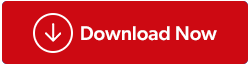
ไฟล์วิดีโอ 3GP เป็นรูปแบบทั่วไปที่ใช้สำหรับบันทึกและแชร์วิดีโอบนอุปกรณ์เคลื่อนที่ ตั้งแต่การบันทึกความทรงจำอันมีค่าบนสมาร์ทโฟนของเราไปจนถึงการสร้างเนื้อหาระดับมืออาชีพ ไฟล์วิดีโอ 3GP เป็นตัวเลือกยอดนิยมเนื่องจากความเข้ากันได้และการบีบอัดที่มีประสิทธิภาพ แต่จะเกิดอะไรขึ้นเมื่อไฟล์อันมีค่าเหล่านี้ถูกลบหรือสูญหายโดยไม่ตั้งใจ ความตื่นตระหนกและความคับข้องใจล้วนเกิดขึ้นจริงเกินไป แต่อย่ากลัวเลย เพราะในคู่มือที่ครอบคลุมนี้ เราจะแสดงวิธีการกู้คืนไฟล์วิดีโอ 3GP ที่ถูกลบใน Windows
การลบโดยไม่ได้ตั้งใจ:ผู้ใช้มักจะลบไฟล์ 3GP โดยไม่ได้ตั้งใจขณะจัดระเบียบสื่อดิจิทัล ส่งผลให้ไฟล์สูญหาย
การฟอร์แมตอุปกรณ์จัดเก็บข้อมูล:การฟอร์แมตอุปกรณ์จัดเก็บข้อมูล เช่น การ์ดหน่วยความจำ ไดรฟ์ USB หรือสมาร์ทโฟน โดยไม่มีการสำรองข้อมูลที่เพียงพอ จะสามารถลบไฟล์ 3GP ทั้งหมดที่จัดเก็บไว้ในนั้นได้
สื่อจัดเก็บข้อมูลที่เสียหาย:ความเสียหายทางกายภาพ ข้อผิดพลาดของระบบไฟล์ หรือการถอดอุปกรณ์จัดเก็บข้อมูลอย่างกะทันหันอาจทำให้เกิดความเสียหายและทำให้ไฟล์ 3GP ไม่สามารถเข้าถึงได้ในภายหลัง
การโจมตีของไวรัสและมัลแวร์: ซอฟต์แวร์ที่เป็นอันตรายอาจทำให้อุปกรณ์ติดไวรัสและอาจสร้างความเสียหายหรือลบไฟล์ 3GP
ซอฟต์แวร์หรือระบบล่ม:ระบบล่มหรือข้อผิดพลาดภายในเครื่องเล่นมีเดียหรือซอฟต์แวร์ตัดต่อวิดีโออาจส่งผลให้ไฟล์ 3GP ที่กำลังประมวลผลหรือเล่นในขณะนั้นสูญหาย
ความล้มเหลวของฮาร์ดแวร์:ความล้มเหลวของฮาร์ดไดรฟ์หรืออุปกรณ์อาจส่งผลให้ข้อมูลทั้งหมดสูญหาย รวมถึงไฟล์ 3GP ที่จัดเก็บไว้ในฮาร์ดแวร์ที่ได้รับผลกระทบ
ข้อผิดพลาดในการถ่ายโอนข้อมูล:การหยุดชะงักหรือข้อผิดพลาดระหว่างการถ่ายโอนไฟล์ 3GP ระหว่างอุปกรณ์อาจทำให้ข้อมูลสูญหายบางส่วนหรือทั้งหมดได้
อ่านเพิ่มเติม: วิธีป้องกันข้อมูลเสียหายใน Windows PC
ไม่ว่าจะเป็นไฟล์โปรเจ็กต์สำคัญหรือช่วงเวลาอันเป็นที่รักกับคนที่คุณรัก การสูญเสียไฟล์วิดีโอ 3GP อาจสร้างความเสียหายได้ แต่ด้วยเครื่องมือและเทคนิคที่เหมาะสม คุณสามารถกู้คืนไฟล์เหล่านี้ได้อย่างง่ายดาย เราจะสำรวจวิธีที่ดีที่สุดในการกู้คืนไฟล์วิดีโอ 3GP ที่ถูกลบ ดังนั้นคุณจะไม่สูญเสียความทรงจำเหล่านั้นไปตลอดกาลในขณะที่เราเจาะลึกโลกแห่งการกู้คืนไฟล์ 3GP
อ่านเพิ่มเติม: เคล็ดลับการกู้คืนข้อมูล: สิ่งที่ควรทำและไม่ควรทำขณะทำการกู้คืนข้อมูล
ซอฟต์แวร์ กู้คืนไฟล์ขั้นสูงโดดเด่นในฐานะแชมป์สูงสุดในขอบเขตของเครื่องมือกู้คืนวิดีโอ 3GP ซอฟต์แวร์นี้มีความสามารถที่ยอดเยี่ยม สามารถกู้คืนไฟล์วิดีโอ 3GP อันมีค่าของคุณจากอุปกรณ์ที่หลากหลายได้อย่างง่ายดายและมีประสิทธิภาพ อุปกรณ์เหล่านี้ประกอบด้วยกล้องดิจิตอล การ์ด SD ไดรฟ์ปากกา รวมถึงฮาร์ดไดรฟ์ทั้งภายในและภายนอก
ด้วยอัตราการกู้คืนที่น่าประทับใจซึ่งเหนือกว่าคู่แข่ง เครื่องมือนี้ถือเป็นตัวเลือกชั้นยอดสำหรับการเรียกค้นไฟล์ 3GP ที่ถูกลบหรือเสียหาย ความเก่งกาจที่โดดเด่นทำให้ซอฟต์แวร์สามารถจดจำและกู้คืนรูปแบบไฟล์ได้มากกว่า 500 รูปแบบอย่างเชี่ยวชาญ รวมถึงรูปแบบไฟล์ 3GP ที่สำคัญด้วย
อ่านเพิ่มเติม: วิธีคืนค่าไฟล์ที่ถูกลบจาก HDD, SSD, ไดรฟ์ USB
ในการกู้คืนไฟล์วิดีโอ 3GP ที่ถูกลบบน Windows ให้ทำตามขั้นตอนด้านล่าง:
ขั้นตอนที่ 1:ดาวน์โหลดและติดตั้งการกู้คืนไฟล์ขั้นสูง
ขั้นตอนที่ 2:เปิดแอปพลิเคชัน จากนั้นเลือกไดรฟ์ปลายทาง
ขั้นตอนที่ 3:เลือกระหว่างQuick Scan หรือ Deep Scanจากนั้นกดปุ่มNEXT

 เคล็ดลับเพิ่มเติม
เคล็ดลับเพิ่มเติมเคล็ดลับสำหรับผู้เขียน:เพื่อให้กระบวนการสแกนครอบคลุมและมีรายละเอียด โปรดพิจารณาใช้โหมด Deep Scan โหมดนี้มีประสิทธิภาพสูงในการกู้คืนไฟล์ที่สูญหายหรือถูกลบอย่างถาวร
ขั้นตอนที่ 4:เลือกสิ่งที่คุณต้องการกู้คืน จากนั้นกดปุ่มเริ่มสแกน

ขั้นตอนที่ 5:อนุญาตให้ตรวจสอบไดรฟ์ที่เลือกสำหรับไฟล์ 3GP ที่สูญหาย

ขั้นตอนที่ 6:เมื่อสแกนเสร็จแล้ว คุณจะได้รับรายการไฟล์ทั้งหมดที่สูญหายหรือถูกลบ
ขั้นตอนที่ 7:เลือกไฟล์ 3GP ที่คุณต้องการกู้คืน และเมื่อคุณตัดสินใจแล้ว เพียงคลิกปุ่ม" กู้คืนทันที"

ขั้นตอนที่ 8:ตอนนี้คุณจะได้รับข้อความแจ้งให้เลือกปลายทางการกู้คืนที่คุณต้องการ

 เคล็ดลับเพิ่มเติม
เคล็ดลับเพิ่มเติมเคล็ดลับสำหรับผู้เขียน:เพื่อให้มั่นใจในความปลอดภัยของข้อมูลที่มีอยู่ ขอแนะนำให้เลือกไดรฟ์อื่นเพื่อป้องกันการเขียนทับที่อาจเกิดขึ้น
อ่านเพิ่มเติม: ฉันจะกู้คืนไฟล์เก็บถาวรที่ถูกลบบนพีซี Windows ของฉันได้อย่างไร
แม้ว่าการกู้คืนไฟล์ 3GP อาจดูน่ากลัวหลังจากสูญเสียวิดีโออันเป็นที่รัก แต่ความหวังยังคงอยู่ ไฟล์เหล่านี้รวบรวมความทรงจำ โครงการงาน และกิจการสร้างสรรค์ที่มีความสำคัญอย่างยิ่ง คำแนะนำของเราให้ความกระจ่างเกี่ยวกับสถานการณ์การสูญหายของข้อมูลทั่วไป โดยเน้นความเร่งด่วนของการกู้คืนไฟล์ 3GP เพื่อให้แน่ใจว่าไฟล์ 3GP ที่คุณรักจะไม่สูญหายอย่างถาวร เราได้แนะนำให้คุณรู้จักกับซอฟต์แวร์กู้คืนไฟล์ขั้นสูง ซึ่งเป็นพันธมิตรที่ทรงพลังในการค้นหาวิดีโอ 3GP ที่สูญหาย
หากต้องการคำแนะนำในการแก้ไขปัญหา รายการ และ เคล็ดลับและคำแนะนำเพิ่มเติมที่เกี่ยวข้องกับ Windows, Android, iOS และ macOS ติดตามเราบนFacebook , Instagram , Twitter , YouTubeและPinterest
หากคุณกำลังประสบปัญหาหรือวัฒนธรรม การคืนค่าระบบใน Windows 11 จะช่วยให้คุณสามารถย้อนกลับอุปกรณ์ของคุณไปยังเวอร์ชันก่อนหน้าได้.
หากคุณกำลังมองหาทางเลือกที่ดีที่สุดสำหรับ Microsoft Office นี่คือ 6 โซลูชั่นที่ยอดเยี่ยมในการเริ่มต้น.
บทช่วยสอนนี้จะแสดงให้คุณเห็นว่าคุณสามารถสร้างไอคอนทางลัดบนเดสก์ท็อปWindows ที่เปิด Command Prompt ไปยังตำแหน่งโฟลเดอร์เฉพาะได้อย่างไร
กำลังหาวิธีตั้งวิดีโอเป็นเซิร์ฟเวอร์หน้าจอใน Windows 11 อยู่ใช่ไหม? เราเปิดเผยวิธีการใช้ซอฟต์แวร์ฟรีที่เหมาะสำหรับหลายรูปแบบวิดีโอไฟล์.
คุณรู้สึกรำคาญกับฟีเจอร์ Narrator ใน Windows 11 หรือไม่? เรียนรู้วิธีปิดเสียง Narrator ได้ง่ายๆ ในหลายวิธี
วิธีการเปิดหรือปิดระบบการเข้ารหัสไฟล์ใน Microsoft Windows ค้นพบวิธีการที่แตกต่างกันสำหรับ Windows 11.
ถ้าคีย์บอร์ดของคุณมีการเพิ่มช่องว่างสองครั้ง ให้รีสตาร์ทคอมพิวเตอร์และทำความสะอาดคีย์บอร์ด จากนั้นตรวจสอบการตั้งค่าคีย์บอร์ดของคุณ.
เราจะแสดงวิธีการแก้ไขข้อผิดพลาด Windows ไม่สามารถเข้าสู่ระบบได้เนื่องจากโปรไฟล์ของคุณไม่สามารถโหลดได้เมื่อเชื่อมต่อกับคอมพิวเตอร์ผ่าน Remote Desktop.
เกิดอะไรขึ้นและพินของคุณไม่สามารถใช้งานได้ใน Windows? อย่าตื่นตระหนก! มีสองวิธีที่มีประสิทธิภาพในการแก้ปัญหานี้และคืนการเข้าถึงพินของคุณ.
คุณจะทำอย่างไรเมื่อเวลาในคอมพิวเตอร์ Windows 11 ไม่แสดงเวลาอย่างที่ควรจะเป็น? ลองใช้วิธีแก้ปัญหาเหล่านี้ดูสิ






